Es ist ärgerlich, wenn wichtige WhatsApp-Nachrichten versehentlich gelöscht werden. Viele Nutzer fragen sich, ob es eine Möglichkeit gibt, diese wiederherzustellen. Die gute Nachricht: Es gibt praktische Lösungen, die dir dabei helfen können.
In diesem Artikel stellen wir dir fünf einfache Methoden vor, um gelöschte Nachrichten wieder sichtbar zu machen. Die meisten dieser Lösungen sind besonders für Android-Nutzer geeignet. Du findest hier sowohl eine Videoanleitung als auch eine schriftliche Schritt-für-Schritt-Erklärung.
Bitte beachte, dass es bei stummgeschalteten Chats Einschränkungen geben kann. Zudem haben Samsung-Nutzer den Vorteil spezieller Funktionen, die als Alternative zu Apps genutzt werden können. Auch Backup-Methoden für iOS- und Android-Nutzer werden kurz erklärt.
Unser Ziel ist es, dir praktische Selbsthilfe ohne technisches Vorwissen zu ermöglichen. So kannst du deine Nachrichten problemlos wiederherstellen.
Einführung: Warum gelöschte Nachrichten lesen?
Warum ist es so wichtig, gelöschte Nachrichten wiederherzustellen? Viele Nutzer erleben Situationen, in denen versehentlich gelöschte Texte wichtige Informationen enthalten. 72% der Nutzer löschen mindestens eine Nachricht pro Woche, sei es aus Versehen oder aufgrund von Tippfehlern.
Psychologisch gesehen möchten wir oft nachvollziehen, was gesagt wurde. Dies gilt besonders in geschäftlichen Chats, wo rechtliche Aspekte eine Rolle spielen können. „Diese Nachricht wurde gelöscht“ kann hier zu Unklarheiten führen.
Technisch gibt es jedoch Einschränkungen. Die Löschfunktion von WhatsApp ist so konzipiert, dass Nachrichten dauerhaft entfernt werden. Dennoch gibt es Unterschiede zwischen Android und iOS, die dir helfen können, gelöschte Inhalte wiederherzustellen.
Ethisch betrachtet stellt sich die Frage: Privatsphäre vs. Informationsbedürfnis. Während manche Nutzer ihre Privatsphäre schützen möchten, wollen andere sicherstellen, dass keine wichtigen Details verloren gehen. Hier ist eine Balance gefragt.
„Die Möglichkeit, gelöschte Nachrichten zu lesen, kann in vielen Situationen entscheidend sein.“
Praktische Beispiele zeigen, wie nützlich diese Funktion sein kann. Ob im privaten oder geschäftlichen Chat – gelöschte Nachrichten können oft mehr enthalten, als man denkt.
Gelöschte Nachrichten lesen mit Notification History Log
Mit der Notification History Log App kannst du verpasste Inhalte einfach nachverfolgen. Diese App protokolliert alle Benachrichtigungen in Echtzeit und speichert sie für dich. So hast du die Möglichkeit, auch nachträglich auf wichtige Informationen zuzugreifen.
Schritt 1: App installieren
Lade die Notification History Log App aus dem netzwelt Download-Archiv herunter. Die Installation ist einfach und dauert nur wenige Minuten. Achte darauf, dass dein Android-Gerät genügend Speicherplatz hat.
Schritt 2: Benachrichtigungen protokollieren
Nach der Installation öffnest du die App und aktivierst die Protokollierung. Die App beginnt sofort, alle Benachrichtigungen zu speichern. Stelle sicher, dass die Einstellungen für eine maximale Protokollierung optimiert sind.
Schritt 3: Gelöschte Nachrichten anzeigen
Um gelöschte Inhalte anzuzeigen, öffnest du die App und durchsuchst das Protokoll. Hier findest du alle gespeicherten Benachrichtigungen, einschließlich derjenigen, die du versehentlich gelöscht hast.
Wichtige Hinweise:
- Die App protokolliert keine Benachrichtigungen, die vor der Installation gelöscht wurden.
- Stummgeschaltete Chats werden nicht erfasst.
- Für ältere Android-Geräte kann eine Leistungsoptimierung erforderlich sein.
Mit diesen einfachen Schritten kannst du verpasste Inhalte problemlos wiederherstellen. Die Notification History Log App ist eine praktische Lösung für alle, die keine wichtigen Informationen verlieren möchten.
Auf Samsung-Handys ohne App gelöschte Nachrichten lesen
Samsung-Geräte bieten eine praktische Funktion, um verpasste Inhalte zurückzuholen. Mit der exklusiven OneUI-Funktion ab Android 11 kannst du den Benachrichtigungsverlauf aktivieren und so versehentlich entfernte Inhalte wiederherstellen. Diese Methode ist besonders für Galaxy-Modelle optimiert und erfordert keine zusätzliche App.
Schritt 1: Benachrichtigungsverlauf aktivieren
Öffne die Einstellungen deines Samsung-Geräts und navigiere zu Benachrichtigungen > Erweiterte Einstellungen. Hier findest du die Option, den Benachrichtigungsverlauf zu aktivieren. Diese Funktion protokolliert alle Benachrichtigungen in Echtzeit und speichert sie für einen bestimmten Zeitraum.
Schritt 2: Gelöschte Nachrichten anzeigen
Nach der Aktivierung kannst du den Verlauf jederzeit über die Einstellungen aufrufen. Hier werden alle Benachrichtigungen angezeigt, auch diejenigen, die du versehentlich entfernt hast. Diese Methode ist besonders nützlich, wenn du schnell auf wichtige Informationen zugreifen möchtest.
Vorteile dieser Methode:
- Keine zusätzliche App erforderlich.
- Automatische Speicherung der Benachrichtigungen.
- Kombination mit dem Edge-Panel für schnellen Zugriff.
| Methode | Vorteile | Nachteile |
|---|---|---|
| Benachrichtigungsverlauf | Integriert in Samsung-Geräte, keine Installation nötig | Begrenzte Aufbewahrungsfrist |
| Notification History Log App | Protokolliert alle Benachrichtigungen | Erfordert Installation und Speicherplatz |
Falls der Menüpunkt fehlt, überprüfe, ob dein Gerät mit Android 11 oder höher läuft. Diese Funktion ist erst ab dieser Version verfügbar. Mit diesen einfachen Schritten kannst du verpasste Inhalte problemlos wiederherstellen.
Gelöschte Nachrichten via Entwicklereinstellungen lesen
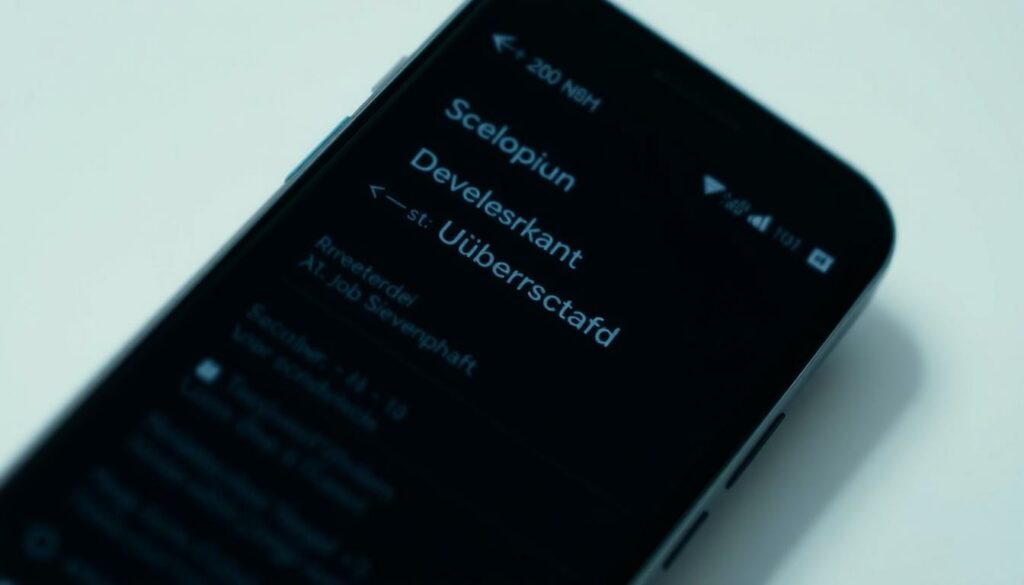
Mit dem Entwicklermodus kannst du verpasste Benachrichtigungen einfach zurückholen. Diese Funktion ist besonders nützlich, wenn du keine zusätzliche App verwenden möchtest. Der Entwicklermodus bietet dir direkten Zugriff auf den Notification Log, der alle Benachrichtigungen speichert.
Um den Entwicklermodus zu aktivieren, tippe mehrmals auf die Build-Nummer in den Einstellungen. Sobald aktiviert, kannst du den Notification Log als Widget auf deinem Homescreen platzieren. Dies ermöglicht dir einen schnellen Zugriff auf verpasste Benachrichtigungen.
Hier sind einige wichtige Hinweise:
- Backup deiner Daten, bevor du Änderungen vornimmst.
- Überwache die Leistung deines Geräts, da der Entwicklermodus zusätzliche Ressourcen beansprucht.
- Für Nicht-Samsung-Geräte gibt es alternative Logging-Apps wie Tasker, die ähnliche Funktionen bieten.
Mit diesen Schritten kannst du verpasste Inhalte problemlos wiederherstellen. Der Entwicklermodus ist eine leistungsstarke Lösung für technikbegeisterte Nutzer.
Gelöschte Nachrichten mit Bordmitteln lesen
Mit Bordmitteln kannst du verpasste Inhalte in WhatsApp einfach nachvollziehen. Eine effektive Methode ist die Nutzung von zitierten Nachrichten in Antworten. Wenn jemand auf eine entfernte Nachricht antwortet, kannst du den ursprünglichen Text oft noch erkennen.
Ein weiterer Ansatz ist die Erkennung grauer Einrückungen im Chatverlauf. Diese zeigen an, dass eine Nachricht entfernt wurde. Mit etwas Geduld kannst du so den Kontext rekonstruieren.
Hier sind einige Tipps für die effektive Suche:
- Nutze die Suchfunktion in langen Chats, um spezifische Schlüsselwörter zu finden.
- Kombiniere die Suche mit WhatsApp Web oder Desktop für eine bessere Übersicht.
- Beachte, dass Medienanhang wie Bilder oder Videos nicht immer wiederhergestellt werden können.
Präventive Maßnahmen können dir helfen, wichtige Informationen besser nachzuvollziehen. Beispielsweise kannst du regelmäßige Backups erstellen oder wichtige Chats markieren.
Ein Fallbeispiel zeigt, wie nützlich diese Methoden sein können: Ein Nutzer konnte durch die Kombination von zitierten Nachrichten und E-Mail-Benachrichtigungen einen wichtigen Chat rekonstruieren.
| Methode | Vorteile | Nachteile |
|---|---|---|
| Zitierte Nachrichten | Einfach zu nutzen, keine zusätzlichen Tools | Funktioniert nur bei Antworten |
| Graue Einrückungen | Zeigt entfernte Nachrichten an | Begrenzte Kontextinformationen |
| WhatsApp Web | Bessere Übersicht in langen Chats | Erfordert Synchronisation |
Mit diesen Bordmitteln kannst du verpasste Inhalte effizient zurückholen. Probiere diese Methoden aus und finde die beste Lösung für dich.
Der Backup-Trick: Gelöschte Nachrichten wiederherstellen
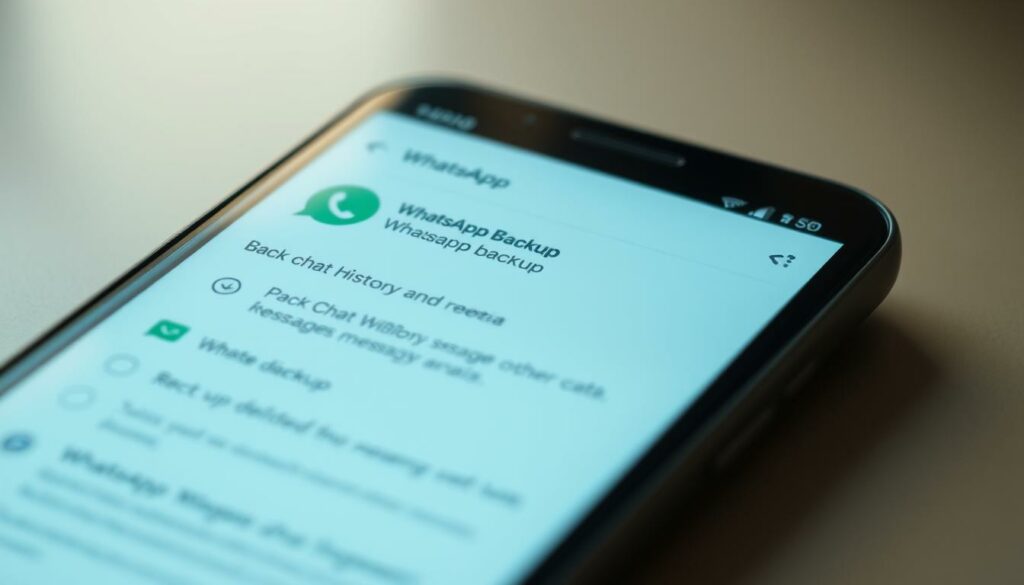
Ein Backup ist die sicherste Methode, um wichtige Daten zu schützen und im Notfall wiederherzustellen. Mit dieser Lösung kannst du verlorene Inhalte einfach zurückholen. Dabei spielt es keine Rolle, ob du ein Android- oder iOS-Gerät nutzt.
Schritt 1: Backup erstellen
Um ein Backup zu erstellen, öffne WhatsApp und gehe zu den Einstellungen. Wähle dort den Punkt „Chats“ und dann „Chat-Backup“. Hier kannst du deine Daten entweder auf Google Drive (Android) oder iCloud (iOS) speichern. Achte darauf, regelmäßige Backups zu erstellen, um immer auf dem neuesten Stand zu sein.
Schritt 2: WhatsApp neu installieren
p>Falls du deine Nachrichten verloren hast, deinstalliere WhatsApp und lade es erneut herunter. Während der Installation wirst du gefragt, ob du ein vorhandenesBackupwiederherstellen möchtest. Bestätige dies, um deine Daten zurückzuholen.
Schritt 3: Gelöschte Nachrichten anzeigen
Nach der Wiederherstellung des Backups werden alle gespeicherten Nachrichten automatisch geladen. Du kannst sie wie gewohnt in deinem Chatverlauf anzeigen. Beachte, dass nur die Daten wiederhergestellt werden, die zum Zeitpunkt des letzten Backups vorhanden waren.
Wichtige Hinweise:
- Setze ein regelmäßiges Backup-Intervall, um Datenverlust zu vermeiden.
- Verwende eine Dual-Backup-Strategie, besonders für geschäftliche Chats.
- Nutze Verschlüsselungsoptionen, um deine Daten zusätzlich zu schützen.
Mit diesen Schritten kannst du verlorene Inhalte problemlos wiederherstellen. Ein Backup ist nicht nur praktisch, sondern auch essenziell, um wichtige Informationen zu sichern.
Vorbereitung für zukünftige Fälle
Um zukünftige Datenverluste zu vermeiden, gibt es effektive Vorbereitungsmaßnahmen. Mit diesen Schritten bist du bestens gerüstet, um wichtige Informationen langfristig zu sichern und im Notfall schnell wiederherzustellen.
Schritt 1: Notification History Log installieren
Die Notification History Log App protokolliert alle Benachrichtigungen in Echtzeit. So kannst du verpasste Inhalte einfach nachvollziehen. Die Installation ist schnell erledigt und erfordert keine technischen Vorkenntnisse.
Schritt 2: Backup-Intervall verkürzen
Ein tägliches Backup-Intervall ist ideal, um Datenverluste zu minimieren. Nutze automatische Backup-Tools, um regelmäßige Sicherungen zu erstellen. So hast du immer eine aktuelle Version deiner Daten zur Hand.
Schritt 3: Entwicklermodus aktivieren
Der Entwicklermodus bietet zusätzliche Funktionen für technikbegeisterte Nutzer. Mit dem Notification Log kannst du verpasste Benachrichtigungen direkt auf deinem Homescreen anzeigen. Diese Methode ist besonders effizient und erfordert keine zusätzlichen Apps.
| Methode | Vorteile | Nachteile |
|---|---|---|
| Notification History Log | Protokolliert alle Benachrichtigungen, einfach zu nutzen | Erfordert Installation und Speicherplatz |
| Backup-Intervall | Regelmäßige Sicherungen, minimiert Datenverlust | Erfordert Speicherplatz und Synchronisation |
| Entwicklermodus | Direkter Zugriff auf Benachrichtigungen, keine zusätzliche App | Erfordert technisches Know-how |
Mit diesen Maßnahmen bist du optimal vorbereitet, um zukünftige Datenverluste zu vermeiden. Kombiniere die Methoden für maximale Sicherheit und Effizienz.
Fazit
Mit den richtigen Methoden kannst du verlorene Inhalte schnell zurückholen. Ob mit Apps, Bordmitteln oder Backups – es gibt ganz einfach Wege, um wichtige Informationen wiederherzustellen. Plattformspezifische Lösungen wie der Benachrichtigungsverlauf bei Samsung oder der Entwicklermodus bieten zusätzliche Möglichkeiten.
Ethische Nutzung ist dabei entscheidend. Achte darauf, die Privatsphäre anderer zu respektieren, während du deine Daten sicherst. Für Notfälle empfehlen wir das iMyFone ChatsBack for WhatsApp Recovery Tool, das auch ohne Backup funktioniert.
Zukünftige WhatsApp-Updates könnten noch mehr Funktionen bieten. Bleibe informiert und nutze die Methoden verantwortungsvoll. So bist du immer bestens vorbereitet.


